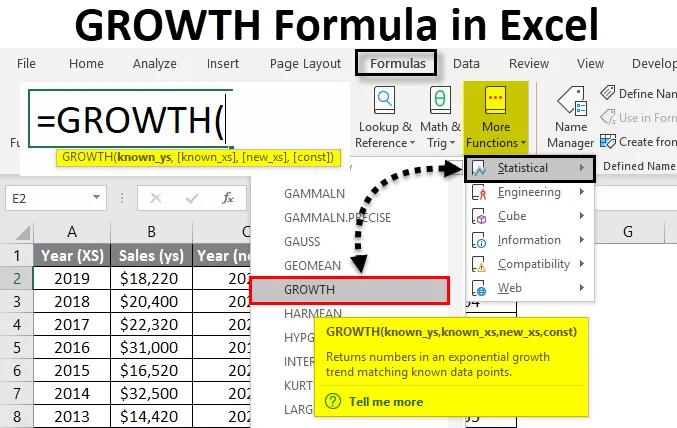
Formule de CROISSANCE Excel (Table des matières)
- Formule de CROISSANCE dans Excel
- Comment calculer la CROISSANCE dans Excel en utilisant la formule?
Formule de CROISSANCE dans Excel
La formule de croissance dans Excel est une fonction statistique. La formule de croissance renvoie le taux de croissance exponentiel prévu sur la base des valeurs existantes données dans Excel. Il se trouve sous Formules Il s'agit d'une fonction de feuille de calcul. La formule de croissance est disponible dans toutes les versions d'Excel. Cette fonction est utilisée pour l'analyse statistique et financière. Il aide à prévoir et à prévoir les revenus et les objectifs de vente des entreprises. La formule de croissance est également utilisée dans l'analyse de régression dans Excel. En termes simples, la fonction de croissance calcule les valeurs Y sur la base d'un taux de croissance exponentiel de valeurs X données. Ci-dessous, la formule de CROISSANCE dans Excel: La formule CROISSANCE présente les arguments ci-dessous. * Courbe de croissance exponentielle en excel: Pour la formule de croissance, Y = b * m X Il représente une courbe exponentielle dans laquelle la valeur de Y dépend de la valeur de X, m est de base avec X comme exposant et b sont constants. Il s'agit d'une fonction très utile pour estimer ou prévoir une croissance exponentielle. C'est très simple et facile. Voyons comment calculer la CROISSANCE en Excel avec quelques exemples. Nous avons un tableau de données dans lequel nous avons Période comme connu_x et Réel comme connu_y. Les données sont dans le tableau ci-dessous: Nous écrirons la formule comme ci-dessous: Maintenant, nous allons appuyer sur la touche Entrée pour voir la croissance estimée. Nous avons un échantillon de données qui montre les mois et leurs revenus correspondants. Nous allons maintenant estimer le chiffre d'affaires du mois de décembre (12) en utilisant la formule de croissance dans Excel. Nous écrirons la formule comme ci-dessous: Nous entrerons la cellule B2 dans B12 comme _y connu, A2: A12 comme x_ connu et A13 comme new_x. Appuyez sur la touche Entrée pour voir le résultat. Le revenu estimé pour les 12 mois est donc de 65 014, 97 $. Supposons que nous souhaitions savoir si un certain chiffre d'affaires peut être atteint pour le prochain exercice. Nous voulons donc réaliser des ventes de 12 millions de dollars. Nous avons un exemple de tableau de données: Nous écrirons la formule: La sortie sera: Par conséquent, en 2019, les ventes seront probablement supérieures aux 12 millions estimés. En prenant la formule ci-dessus, si nous voulons connaître les ventes estimées pour l'année 2019, 2020 et l'année 2021. Nous allons maintenant écrire la formule: Ici, les cellules connues B2: B10, les cellules connues sont les années pour lesquelles nous avons des données sur les ventes. Ici, ce sera A2: A10. Maintenant, les new_x seront des cellules A11 à A13. Nous allons maintenant appuyer sur CTRL + MAJ + ENTRÉE pour l'exécuter en tant que fonction de tableau. Par conséquent, vous verrez les accolades. Nous avons maintenant des ventes estimées pour l'année 2019 = 1 499 186, 53 $, l'année 2020 = 2 035 556, 33 $ et l'année 2021 = 2 763 825, 23 $ Pour clarifier les choses, prenons un autre exemple. Nous avons des données sur les revenus annuels d'une entreprise et nous voulons prévoir les revenus pour l'année en cours. Nous allons maintenant écrire la formule dans la cellule B6: Appuyez sur la touche Entrée pour obtenir la sortie. Les revenus estimés pour l'année 2019 seront de 1 886 637, 22 $. Nous allons maintenant examiner un exemple de croissance exponentielle. Nous avons un exemple de tableau de données. Nous allons maintenant écrire la formule comme ci-dessous: Ici connu_y sont les cellules B2: B10, connu_x sont les cellules A2: A10, new_x sont les cellules D2: D10 et const sont VRAI (jusqu'à E8). Nous allons saisir les plages de cellules et les verrouiller en appuyant sur F4. Une fois que nous avons écrit la formule, nous allons appuyer sur CTRL + MAJ + ENTRÉE pour exécuter le tableau. Nous allons maintenant écrire la formule pour les années restantes où const vaut False . Appuyez simultanément sur les touches CTRL + MAJ + ENTRÉE pour obtenir la sortie. Lors de l'utilisation de la formule de croissance Excel, nous devons être prudents lors de l'écriture correcte de la formule. Si nous saisissons la mauvaise syntaxe, nous n'obtiendrons pas le résultat correct. Cela donnerait plutôt des erreurs. Certains d'entre eux sont mentionnés ci-dessous. Gardez donc à l'esprit les points mentionnés ci-dessous lorsque vous utilisez la fonction. Cela a été un guide pour la formule de croissance dans Excel. Ici, nous discutons Comment calculer la CROISSANCE dans Excel avec des exemples pratiques et un modèle Excel téléchargeable. Vous pouvez également consulter nos autres articles suggérés -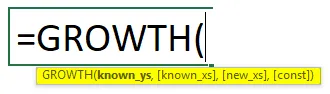
Comment calculer la CROISSANCE dans Excel en utilisant la formule?
Formule Excel de CROISSANCE - Exemple # 1
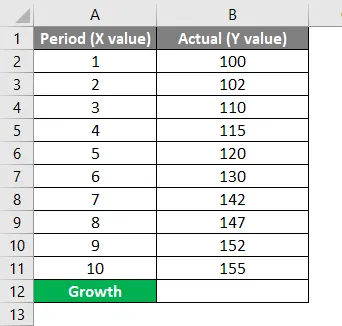
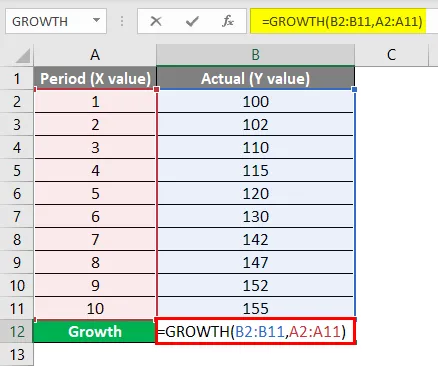
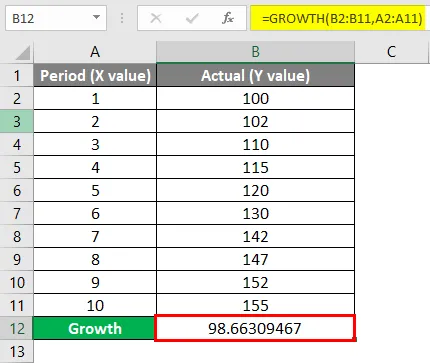
Formule Excel de CROISSANCE - Exemple # 2
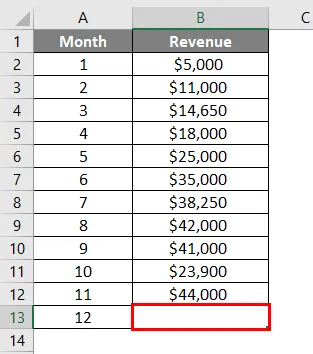
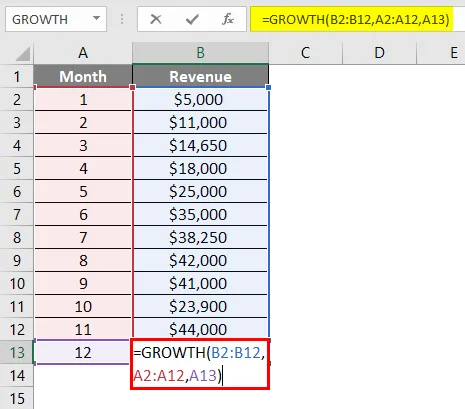
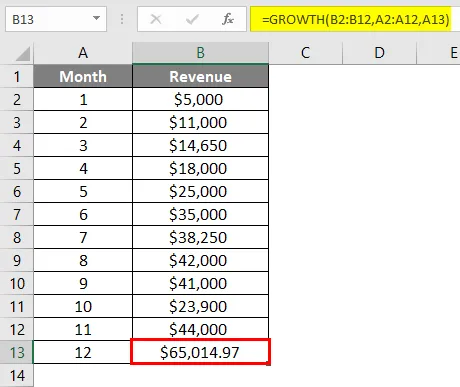
Formule Excel de CROISSANCE - Exemple # 3
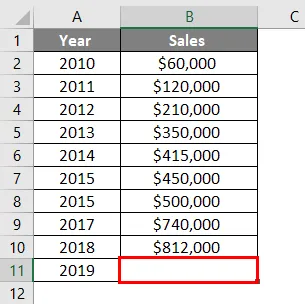
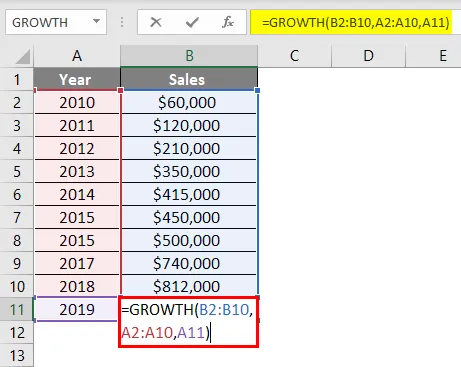
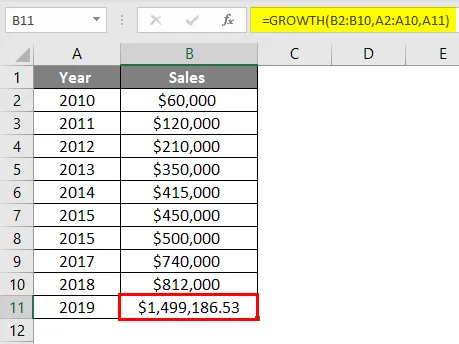
Formule Excel de CROISSANCE - Exemple # 4
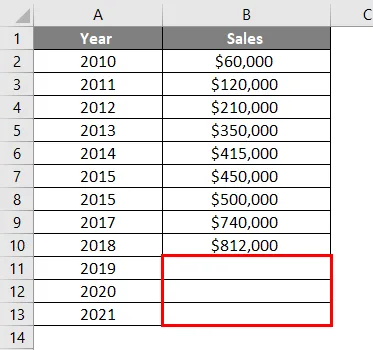
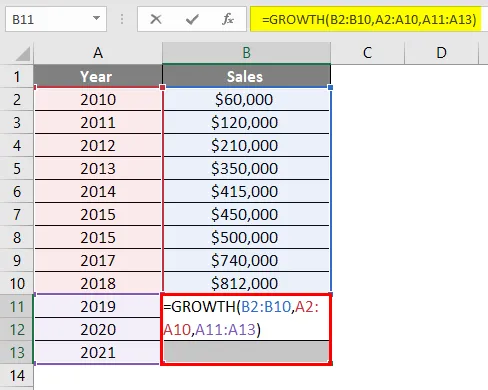
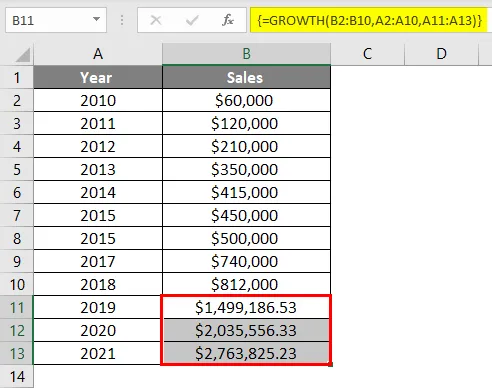
Formule Excel de CROISSANCE - Exemple # 5
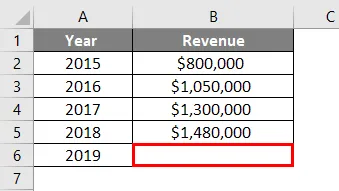
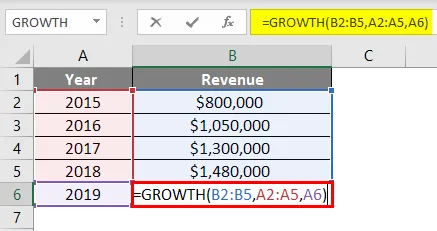
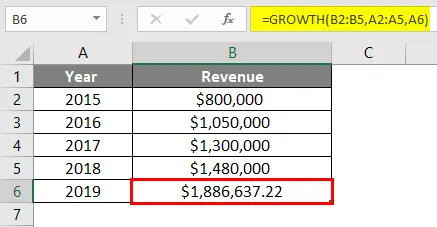
Formule Excel de CROISSANCE - Exemple # 6
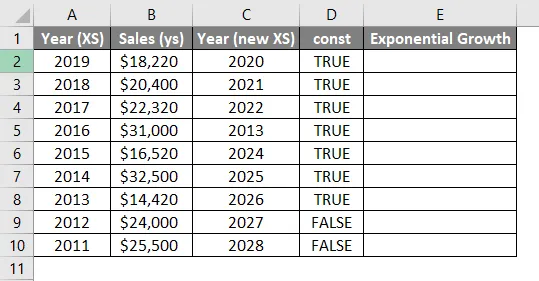
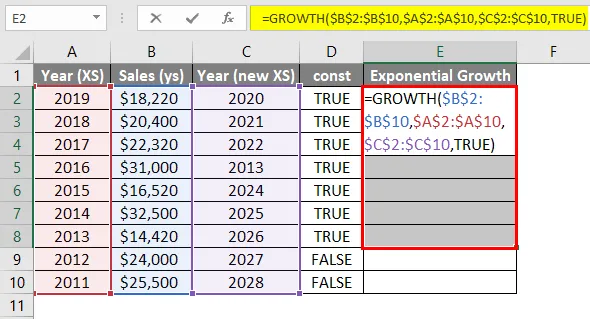
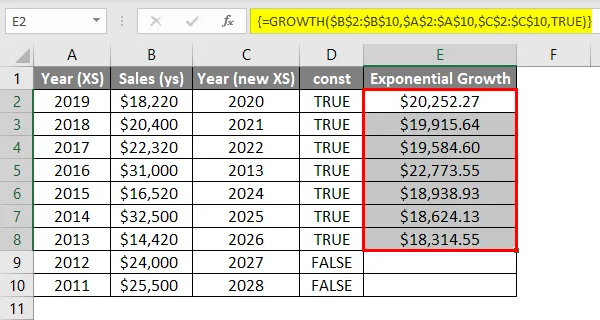
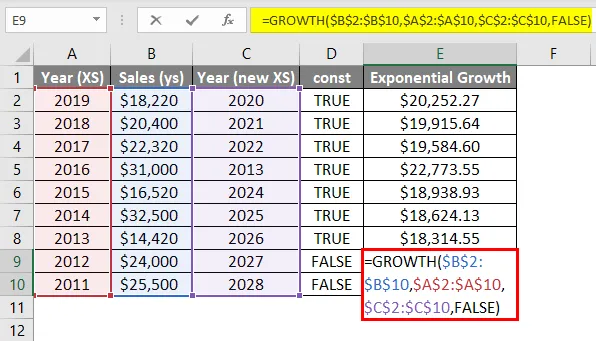
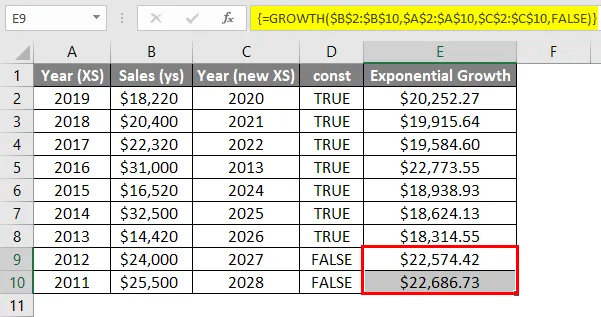
Choses à retenir sur la formule de croissance dans Excel
Articles recommandés